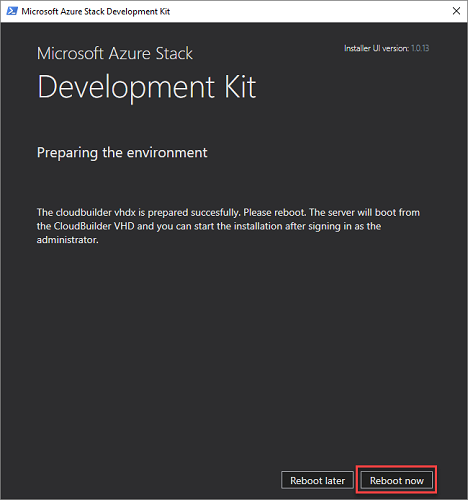ASDK ホスト コンピューターの準備
Azure Stack Development Kit (ASDK) をホスト コンピューターにインストールするには、ASDK ホストがインストール用に準備されている必要があります。 ホストが準備されると、CloudBuilder.vhdx 仮想マシン (VM) のハード ドライブから起動して ASDK のデプロイが開始されます。
開発キットのホスト コンピューターを準備する
ASDK をホスト コンピューターにインストールする前に、ASDK ホスト コンピューター環境を準備する必要があります。 その環境を準備するには、次の手順に従います。
ASDK ホスト コンピューターに、ローカル管理者としてサインインします。
CloudBuilder.vhdx ファイルが C:\ ドライブのルート (
C:\CloudBuilder.vhdx) に移動されていることを確認します。次のスクリプトを実行して、ASDK インストーラー ファイル (asdk-installer.ps1) を Azure Stack の GitHub ツール リポジトリから ASDK ホスト コンピューターの C:\AzureStack_Installer フォルダーにダウンロードします。
重要
ASDK をインストールするたびに、必ず asdk-installer.ps1 ファイルをダウンロードしてください。 このスクリプトは頻繁に変更されるため、各 ASDK デプロイに対して最新バージョンを使用する必要があります。 古いバージョンのスクリプトは最新リリースでは動作しない可能性があります。
# Variables $Uri = 'https://raw.githubusercontent.com/Azure/AzureStack-Tools/master/Deployment/asdk-installer.ps1' $LocalPath = 'C:\AzureStack_Installer' # Create folder New-Item $LocalPath -Type directory # Enforce usage of TLSv1.2 to download from GitHub [Net.ServicePointManager]::SecurityProtocol = [Net.SecurityProtocolType]::Tls12 # Download file Invoke-WebRequest $uri -OutFile ($LocalPath + '\' + 'asdk-installer.ps1')管理者特権で PowerShell コンソールから C:\AzureStack_Installer\asdk-installer.ps1 スクリプトを開始し、[Prepare Environment](環境の準備) をクリックします。
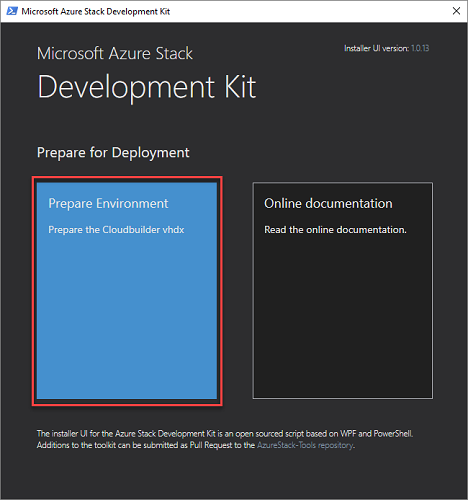
インストーラーの [Select Cloudbuilder vhdx](Cloudbuilder vhdx の選択) ページで、前の手順でダウンロードおよび展開した cloudbuilder.vhdx ファイルを探して選択します。 このページでは、ASDK キットのホスト コンピューターに他のドライバーを追加する必要がある場合に、[ドライバーの追加] チェック ボックスをオンにすることもできます。 [次へ] をクリックします。
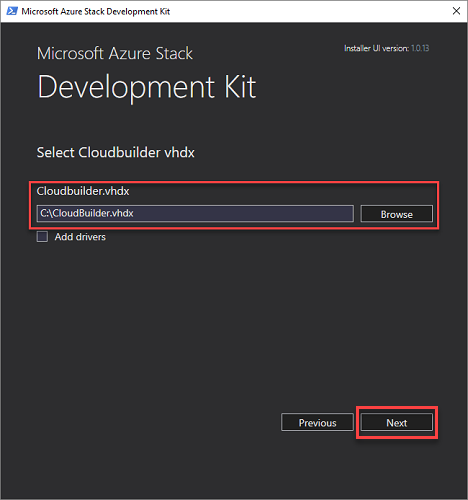
[オプション設定] ページで、ASDK ホスト コンピューターのローカル管理者アカウント情報を指定し、[次へ] をクリックします。
この手順でローカル管理者の資格情報を指定しない場合は、ASDK のセットアップの一環としてコンピューターを再起動した後、ホストに直接または KVM でアクセスする必要があります。
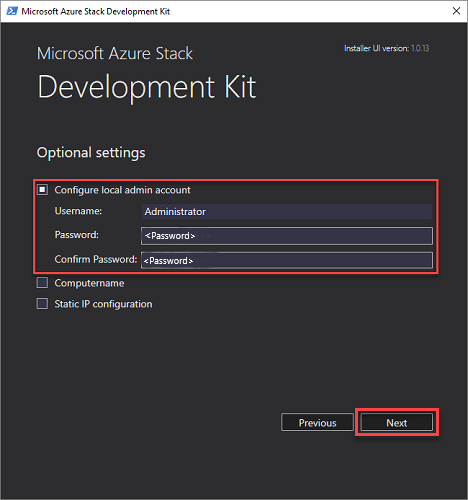
次のオプションの設定の値を指定することもできます。
Computername: このオプションでは、ASDK ホストの名前を設定します。 名前は FQDN 要件に準拠している必要があり、 AZURESTACK などの予約済み名前を使用することはできません。 名前の長さは 15 文字以下にする必要があります。 既定は、Windows によって生成されたランダムなコンピューター名です。
ネットワーク アダプターを選択します。 [次へ] をクリックする前に、アダプターに接続できることを確認します。
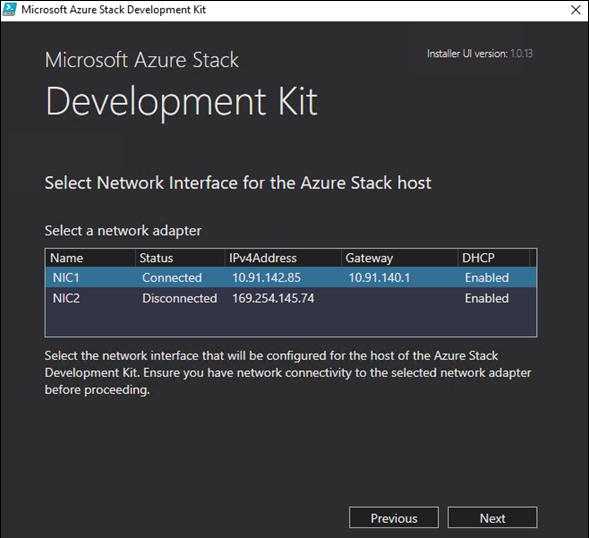
表示されている [IP アドレス]、[ゲートウェイ]、および [DNS] 値が正しいことを確認し、有効な時刻サーバーの IP アドレスを入力して、[次へ] をクリックします。
ヒント
タイム サーバーの IP アドレスを検索するには、ntppool.org にアクセスするか、time.windows.com に ping を実行します。
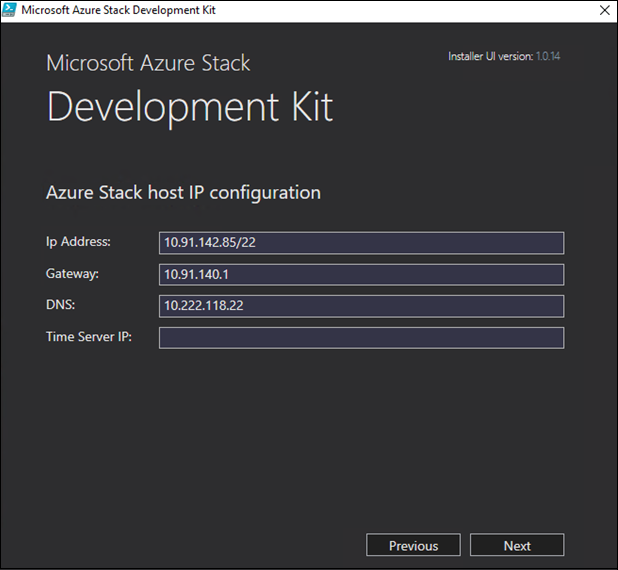
[次へ] をクリックして、準備プロセスを開始します。
準備が [完了] と示されたら、[次へ] をクリックします。
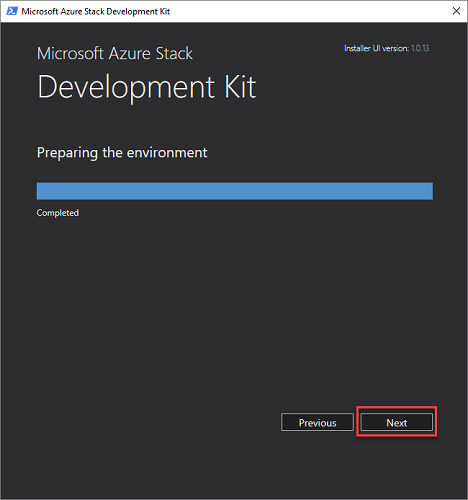
[今すぐ再起動する] をクリックして ASDK ホスト コンピューターを cloudbuilder.vhdx から起動し、デプロイ プロセスを続行します。